Dieser Beitrag wurde Ihnen von Wondershare bereitgestellt, dem Hersteller von PDF Creator für Mac.
Wondershare hat sich als dominantes Softwareentwicklungsunternehmen auf der ganzen Welt gefestigt, dank zu einer Reihe von erstklassigen Softwaretools, die es entwickelt und zugeschnitten hat, um den Anforderungen der Markt.
Apropos Qualität: Wondershare hat gerade einen köstlichen PDF-Ersteller (Portable Document Format) für Mac veröffentlicht, der verspricht, die Art und Weise, wie wir mit unseren Dokumenten umgehen, zum Besten zu verändern. Dies ist eine gute Nachricht, insbesondere wenn Sie ein großer Fan von Microsoft Office-Formaten sind, da Sie mit diesem Tool von gängigen Microsoft-Formaten in liebenswürdige, leicht zu teilende PDFs konvertieren können.
Jetzt Kult des Mac verschenkt fünf kostenlose Kopien dieser absolut nützlichen Software an fünf glückliche Gewinner!
Wondershare PDF Creator für Mac hat das Leben ganz einfach gemacht!
Die wahre Schönheit von Wondershare PDF Creator ist, dass es Ihnen die Möglichkeit gibt, Dateien oder Ordner auszuwählen, die Sie konvertieren möchten, dann erledigt das Tool alle anderen magischen Dinge für Sie! Der eigentliche Reiz besteht darin, dass die Anzahl der Dateien, die Sie auf einmal verarbeiten können, wirklich unbegrenzt ist. Tatsächlich kommt es darauf an, wie viele Sie konvertieren möchten!

Screenshot: Wondershare
PDF Creator für Mac ist vielleicht die beste Software, mit der Sie PDFs aus Microsoft-Dokumentformaten erstellen können (.doc und docx), ganz zu schweigen von anderen komplexen Formaten wie PowerPoint (.ppt und pptx) und Excel (.xls und .xslx).
Um die Formatierung der konvertierten Dokumente müssen Sie sich nicht kümmern, denn alle erstellten PDFs behalten die Struktur, das Design und die Qualität Ihrer Originaldokumente. Tatsächlich sind die konvertierten Dokumente von sehr hoher Auflösung bzw. hoher Qualität (sie erfüllen die Industriestandards für den Umgang mit PDFs: ISO 32000-1: 2008 ).
In dieser Hinsicht sind alle PDFs mit allen PDF-Readern, -Editoren und -Konvertern von Drittanbietern kompatibel.
Das Herzstück dieses Softwaretools ist seine Einfachheit und Zuverlässigkeit, die durch eine intuitive Benutzeroberfläche gut dargestellt wird, mit der selbst unerfahrene Benutzer nahtlos interagieren können. Das Konvertieren von Word-Dokumenten in PDF ist mit Wondershare PDF Creator für Mac nur eine Frage von wenigen Schritten.
So konvertieren Sie Word in PDF auf dem Mac
Schritt 1: Word-Dokumente laden

Screenshot: Wondershare
Als erstes starten Sie Wondershare PDF für Mac, wo Sie drei Optionen zum Hinzufügen der Dateien sehen, die Sie konvertieren möchten.
Sie können Ihre Dateien per Drag & Drop auf die Benutzeroberfläche ziehen, die Option "Dateien hinzufügen" auswählen oder "Ordner hinzufügen" auswählen, wenn Sie mehrere Dateien konvertieren möchten.
Sie haben den Luxus, die Dateien in der Reihenfolge anzuordnen, in der sie konvertiert werden sollen.
Schritt 2: PDF-Dateien aus Word erstellen
Anschließend klicken Sie auf die Schaltfläche „Erstellen“, um Ihre Dokumente zu konvertieren. Sie werden aufgefordert, einen Zielordner zum Speichern der konvertierten Dateien auszuwählen. Sie können sich auch dafür entscheiden, einen Ordner zu erstellen, in dem Sie alle Ihre konvertierten Dateien speichern.
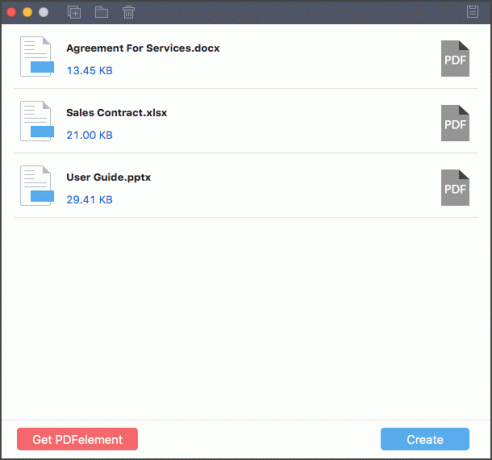
Screenshot: Wondershare
Schritt 3: Vorschau und fertig
Sobald die Konvertierung Ihrer Dokumente abgeschlossen ist, können Sie mit dem PDF-Ersteller vor dem Beenden einen Schnappschuss des resultierenden Dokuments anzeigen. Klicken Sie einfach auf „Vorschau“, um diese Vorschau anzuzeigen. So einfach können Sie loslegen.
Versuchen Sie Wondershare PDF Creator für Mac
Dies ist nur die Spitze des Eisbergs! Wondershare PDF Creator zur Verfügung zu haben, ist wie ein Stein, der viele Vögel töten kann. Nehmen Sie einfach nicht unser Wort dafür. Probieren Sie diese erstaunliche Software aus und urteilen Sie selbst!
Bereit, es zu versuchen? Laden Sie eine kostenlose Testversion von PDF Creator für Mac herunter heute. Wenn Sie Glück haben, hinterlassen Sie unten einen Kommentar und Sie haben die Chance, eine von fünf kostenlosen Kopien von PDF Creator für Mac zu gewinnen.
Weitere Tipps zum Arbeiten mit PDFs auf dem Mac
- So konvertieren Sie PowerPoint in PDF auf dem Mac
- So konvertieren Sie Excel in PDF auf dem Mac
- So bearbeiten Sie Text in PDF auf dem Mac

